Tabloya naverokê
VLOOKUP di Excel de fonksiyonek bi berfirehî tê bikar anîn ku stûnek daneyê ji pelek din derxe. Ew bi gelemperî li nirxek di databasê de digere û daneyên ji stûna meya xwestî ya ku bi nirxa lêgerînê re têkildar e derdixe. Lêbelê, ev fonksiyon di hesabkirinê de dibe sedema girseyek girseyî. Ev gotar dê 11 sedem û çareseriyên mimkun ên ji bo pirsgirêka Excel VLOOKUP kaş bikin ku nexebite. Heke hûn li ser wan meraq dikin, pirtûka xebata me ya pratîkê dakêşin û me bişopînin.
Pirtûka Xebatê ya Pratîkê dakêşin
Dema ku hûn vê gotarê dixwînin, vê pirtûka xebatê ya pratîkê dakêşin.
Vlookup Drag Down Not Working.xlsx
11 Çareseriyên Mumkun ji bo Excel VLOOKUP Drag Down Nexebite
Ji bo nîşandana çareseriyan, em danehevek ji 10 xebatkarên her rêxistinê. Di danezanê de nasnameyên karmendan, nav, deverên rûniştinê, hejmara endamên malbatê, dahat û lêçûnên jiyanê hene. Ji ber vê yekê, em dikarin bibêjin databasa me di rêza şaneyan de ye B5:G14 .
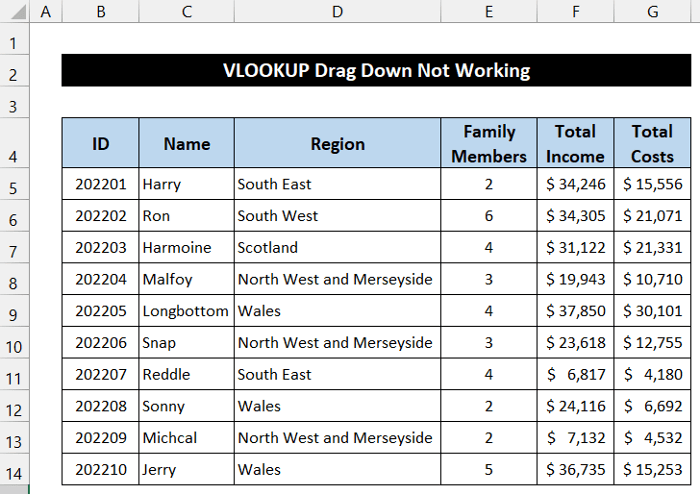
Di vê çarçoveyê de, em ê bibînin ka meriv çawa Excel-ê rast dike VLOOKUP kêşeya nexebite bikişîne. Nûneriya giştî ya fonksiyona VLOOKUP li jêr tê dayîn;
VLOOKUP(nirx_lookup, tablo_array, col_index_num,[range_lookup])Li vir,
- lookup_value : Nirxa ku em lê digerin ku di stûna yekem a databasa xwe de bihêle anformatkirin.

Çareseriya vî rengî li jêr tê nîşandan:
📌 Gavên:
- Berî her tiştî, biçin datasheta xweya orjînal. Di pelê me de, ew di pelika Dataset de ye.
- Piştre, her şaneyek ji wê stûnê hilbijêrin da ku forma daneyê kontrol bikin.
- Piştî wê, cûreyên daneyan ji kontrol bikin. koma Hejmar ya tabloya Mal .

- Dîsa, herin pelika ku we lê bikar aniye. fonksiyonê. Di pirtûka me ya xebatê de, pel bi sernavê Forma hucreya bêserûber ye.
- Tevahiya rêza şaneyan hilbijêrin D5:D14 .
- Niha, di Tabloya Mal , ji koma Hejmar cureyên daneyê yên wekhev hilbijêrin. Ji bo me, me Hesabkirin wekî cureya daneyê hilbijart.
- Hûn ê hemî nirxên hucreyê yên watedar mîna daneya orîjînal bibînin.

Di dawiyê de, em dikarin bibêjin ku em dikarin tevliheviya Excel-ê bi cih bikin û rast bikin VLOOKUP kaşkirina jêr naxebite.
Zêdetir Bixwîne: Zêdekirina Hejmarê Bikişîne Di Excel de Naxebite (Çareseriyek bi Gavên Hêsan)
Çareserî 11: Daşka Invisible Rake
Xefika daçekên nedîtbar carinan astengiyan derdixe ku nirxa hucreyê bi riya VLOOKUP fonksiyona. Ji bo rastkirina vê pirsgirêkê:
- Pêşî, herin danûstendina xweya orîjînal û saziya ku pirsgirêk tê de xuya bibe bibînin.
- Piştre, jêbirin daneyên heyî û bi destan wan dîsa têxe.
Thepirsgirêk dê çareser bibe û hûn ê daneyên xweya xwestinê bistînin.
Encam
Ew dawiya vê gotarê ye. Ez hêvî dikim ku ev gotar dê ji we re bibe alîkar û hûn ê bikaribin pirsgirêka kaşkirina Excel VLOOKUP-ê ku nexebite çareser bikin. Ji kerema xwe eger pirs û pêşniyarên we yên din hebin, di beşa şîroveyan a li jêr de pirs û pêşniyarên din bi me re parve bikin.
Ji bîr nekin ku hûn malpera me bibînin ExcelWIKI ji bo gelek pirsgirêkên Excel-ê yên girêdayî û çareseriyên. Hînbûna rêbazên nû berdewam bikin û mezin bibin!
tablo. - table_array : Tabloya ku em tê de li nirxê digerin.
- column_index_num : Stûna di danehevê an tabloya ku em jê tê de nirxa me ya xwestî bistînin.
- range_lookup : Pêdiviyek vebijarkî 2 haletan dihewîne, RAST ji bo hevberdana Teqrîben ya ku pêşbirk e. , û FALSE ji bo Lihevhatina Tam .
Çareserî 1: Vebijêrkên Hesabkirinê Biguherînin
Carinan guhertina vebijarka hesabkirinê ya Excel gava ku em fonksiyonek dakêşînin ji me re dibe sedema tengasiyê. Ji bo bidestxistina encamek rast divê em wê biguhezînin. Naha, ger hûn li databasa me binerin, hûn ê bibînin ku ew heman encamê di stûna C de ji bo hemî karmendan nîşan dide.
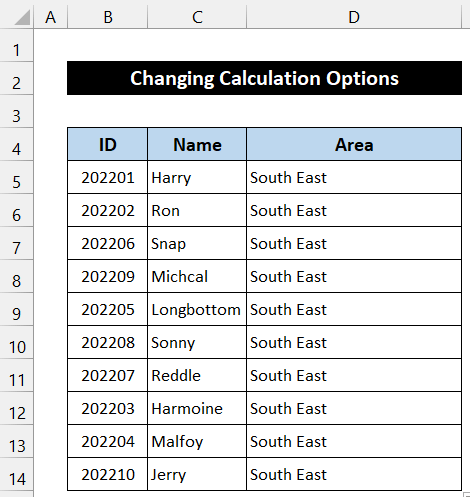
Çareseriya rastkirina vê pirsgirêk li jêr têne dayîn:
📌 Gavên:
- Berî her tiştî, her şaneyek hilbijêrin da ku formula ji Barika Formula venêrin. Em hucreya D6 hildibijêrin.
- Tevî ku formula me rast bû jî, encama rast derneket.

- Ji bo çareserkirina vê pirsgirêkê, tabloya Formula hilbijêre.
- Piştre, li ser tîra hilweşîn ya Vebijarka Hesabkirinê bikirtînin. û vebijarka Destan ji bo Otomatîk hilbijêrin.

- Hûn ê di nav saniyeyekê de VLOOKUP Fonksiyon dê encama rast derxe.

Ji ber vê yekê, em dikarin bibêjin ku rêbaza me bêkêmasî xebitî û em dikarin pirsgirêka VLOOKUP kaş bikindi Excel de nexebite.
Zêdetir Bixwîne: [Serast!] Excel ji bo tijîkirinê bikişîne Nexebite (8 Çareseriyên Mumkun)
Çareseriya 2: Referansa Hucreya Teqlît têxe nav Rêzeya Lêgerînê
Dema ku em fonksîyona VLOOKUP binivîsin da ku daneyan bi dest bixin, pêdivî ye ku em di Rêbaza şaneyê ya mutleq de mîsoger bikin. Wekî din, heke pozîsyona daneyê biguhere, dibe ku fonksiyon encamek rast ji me re peyda neke. Di pelê me de, hûn ê bibînin ku fonksiyona ji bo hucreyên B12 û B13 encamek dide. Ji ber ku pozîsyona wan şaneyan bi databasa meya orîjînal re li hev nake, ji ber vê yekê fonksiyon nikare nirxek ji me re peyda bike.
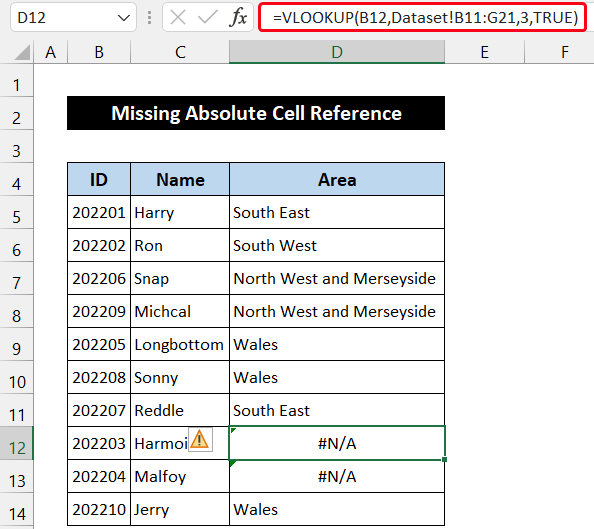
Gavên ji bo çareserkirina vê pirsgirêkê wiha têne dayîn:
📌 Gavên:
- Di destpêkê de, hucreya D5 hilbijêrin û hûn ê bibînin ku referansa table_array Nîşana Referansa Şaneya Teqlîdî tune.
- Formula jêrîn di şaneya D5 de binivisîne û di nav Referansa şaneya mutleq de piştrast bike. 1>table_array . Heger tu nizanî Referansa Hucreya Temam lê zêde bike, tu dikarî bi çend awayan lê zêde bikî.
=VLOOKUP(B5,Dataset!$B$4:$G$14,3,TRUE)
- Niha, Enter bikirtînin.

- Piştî wê, du caran bikirtînin li ser îkona Destê tije da ku formula heta şaneya D14 kopî bike.
- Hûn ê bibînin ku fonksiyon ji bo lêgerîna têkildar nirxa rast distînenirx.
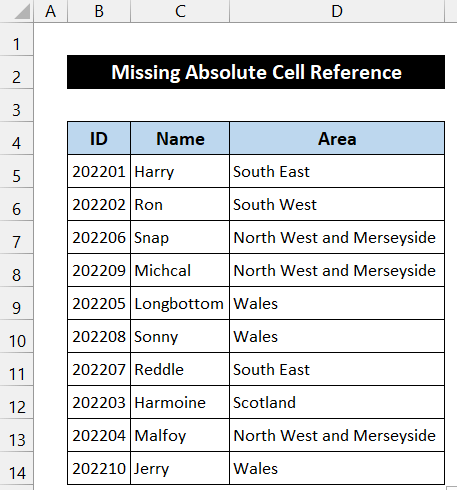
Di dawiyê de, em dikarin bibêjin ku formula me bi bandor xebitî û em dikarin pirsgirêka VLOOKUP dakêşin ne di Excel de dixebitin.
Zêdetir Bixwînin: Meriv Çawa Formula Horizontal bi Referansa Vertîkal di Excel de Bikişîne
Çareserî 3: Daneyên Ducarî ji Daneya Daneyê Rakin
The dema ku em fonksiyona VLOOKUP dakêşin, hebûna daneya dubare ya di danezanê de ji me re dibe sedema zehmetiyan. Ew bi gelemperî xeletiyek mirovî ye. Em ê bi xeletî her nirxek du caran têkevin. Di databasa me de, hûn dikarin bibînin ku fonksiyona VLOOKUP ji bo hucreya B11 encama rastîn nade. Li şûna Başûrê Rojhilat , fonksiyona me Bakurê Rojava û Merseyside ji bo şaneya B11 peyda dike.

The prosedûra rastkirina vê sedemê li jêr tê dayîn:
📌 Gavên:
- Di destpêka vê pêvajoyê de, rêza şaneyê B5 hilbijêrin: B14 .
- Niha, di tabloya Mal de, tîra daketî ya Formatkirina şertî vebijarka ji hilbijêre. Koma 1>Styles .
- Piştre, Rêbazên Hucreyê Nîşan Bide > Vebijêrk Nirxên Ducarî .

- Hûn ê nirxên dubare yên ronîkirî bibînin.
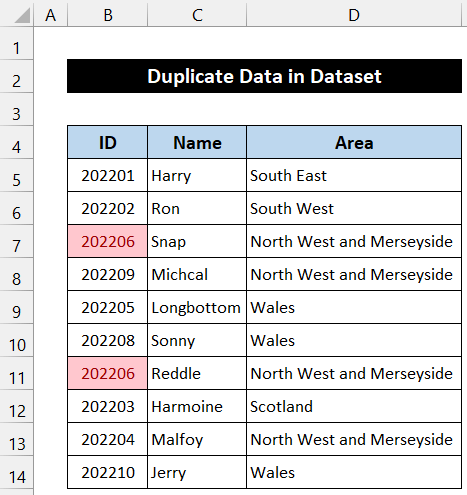
- Piştî wê, nirxa rast têxe. Di databasa me de, em ID 202207 rast têxin.
- Axir, hûn ê bibînin ku nirxa hucreyê D11 dê li gorî xwesteka me biguhere.encam.

Di dawiyê de, em dikarin bibêjin ku pêvajoya rastkirina me bi rengek bêkêmasî xebitî û em dikarin pirsgirêka VLOOKUP nekişînin di Excel de dixebitin.
Zêdetir Bixwînin: Meriv Çawa Rêza Dawî bi Daneyên di Excel de tije bike (3 Rêbazên Zû zû)
Çareseriya 4: Daneyên Bihevhatina Teqrîben Bidomînin
Carinan dîtina lihevhatina rast a daneyan dibe sedema tengasiyê ji bo bidestxistina nirxê bi fonksiyona VLOOKUP . Di hucreya D11 de jî di databasa me de rewşek wisa heye.

Gavên çareserkirina pirsgirêkê li jêr têne ravekirin:
📌 Gavên:
- Hûna D11 hilbijêrin da ku formula di Bara Formula de kontrol bikin.
- Niha, cureya lihevhatina dozê ji RAST biguherîne ÇEWL . Formula wê wekî jêrîn xuya bibe:
=VLOOKUP(B5,Dataset!$B$4:$G$14,3,FALSE)

- Partî Enter .
- Hûn ê bibînin ku fonksiyon dê nirxê ji databasa sereke bigire.
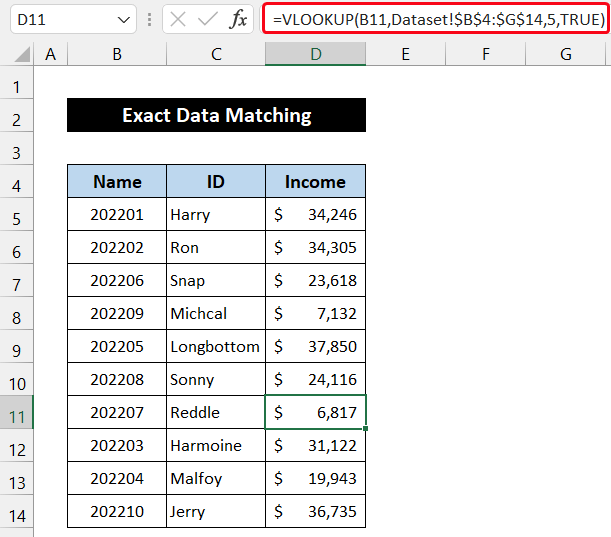
Di dawiyê de, em dikare bêje ku prosedûra me bêkêmasî xebitî û em dikarin pirsgirêka VLOOKUP nexebitîna li Excel-ê çareser bikin.
Zêdetir Bixwîne: Meriv Çawa Formula Bikişîne û Hucreyên Veşartî paşguh bike di Excel de (2 Nimûne)
Çareseriya 5: Hucreyên Vala ji Daneyên Danûstendinê derxînin
Carinan em bi xeletî nirxek şaneyê ji daneheva eslî jê dikin. Wekî encamek, ew ji bo Excel ji bo derxistina nirxê bi fonksiyonê re dibe sedema tevliheviyan. Ev ejî xeletiyek mirovî ye. Hûn dikarin wê bi hêsanî bibînin. Di vê rewşê de, fonksiyona 0 nîşan dide ku em dikarin pêşbînî bikin ku li vir tiştek xelet diçe. Di daneheva me de, hucreya D13 encamek weha nîşan dide.

Pêvajoya rastkirina vê pirsgirêkê li jêr tê dayîn:
📌 Gavên:
- Ji Barika Navê Pelê biçe pelika sereke Dataset .
- Niha, têkevin nirxa hucreya jêbirin bi destan. Ger danehevek we ya mezin hebe hûn dikarin daneyên xweya xwestî bi bijartina rêza daneyê bibînin.
- Daneyên bi destan bi klavyeya xwe têkevin, û pêl Enter bikin.
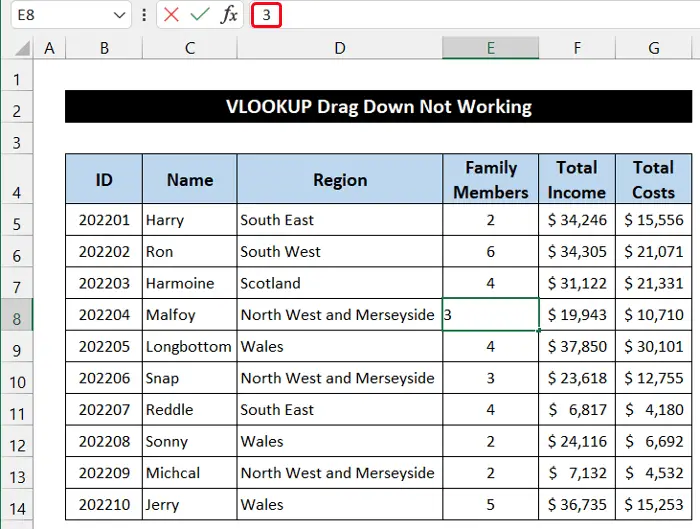
- Piştre, vegere pelê berê û hûn ê bibînin ku pirsgirêk çareser bûye.
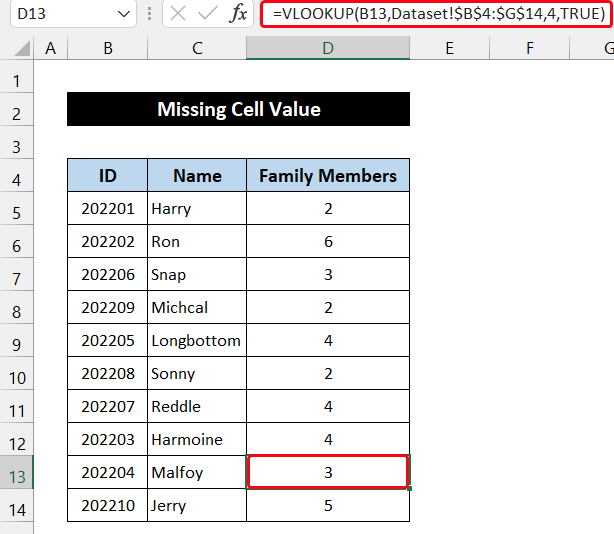
Ji ber vê yekê , em dikarin bibêjin ku em dikarin pirsgirêka VLOOKUP di Excel de nexebitîne çareser bikin.
Zêdetir Bixwîne: [Çareserî]: Destana tijî nexebite li Excel (5 Çareseriyên Hêsan)
Çareserî 6: Nirxa Lêgerîna Rastî Binivîsin
Têketina referansek hucreya lêgerînê ya çewt, carinan dibe sedema ku Excel nirxê li gorî daxwaza me bigire. Di bûyerek weha de, fonksiyona VLOOKUP nikare karê xwe bi rêkûpêk pêk bîne. Ji ber ku em dikarin bibêjin ku dakêşandin jî dê nexebite. Di daneheva me de, me #çewtiyeke wiha heye di tevahiya rêza şaneyan de D5:D14 .

Gavên ji bo çareserkirina vê tevliheviyê li jêr têne dayîn:
📌 Gavên:
- Berî her tiştî,hucreya D5 hilbijêre ku argumana fonksiyonê kontrol bike. Hûn dikarin li ser referansa şaneyê bikirtînin da ku hûn şaneya hilbijartî ya di pelgeyê de bibînin.
- Hûn dikarin bibînin ku li şûna şaneya B5 , em di fonksiyonê de A5 hilbijêrin.
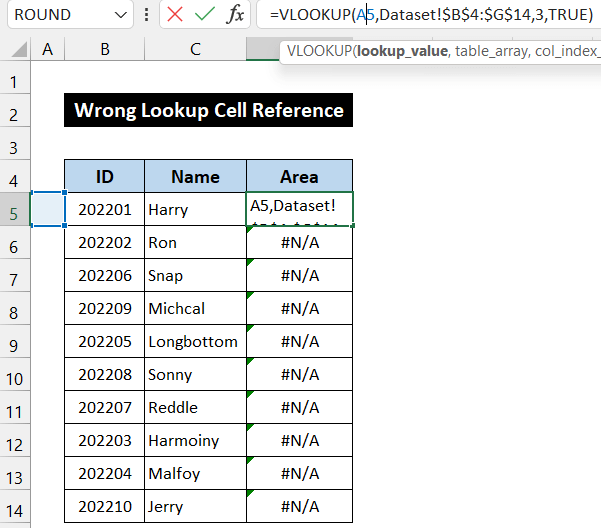
- Niha, pêl bişkoka Backspace bike ku referansa şaneyê paqij bike û şaneya B5 hilbijêre. Formula hatî guherandin li jêr tê nîşandan:
=VLOOKUP(B5,Dataset!$B$4:$G$14,3,TRUE)
- Pir bike Enter .

- Piştî wê, du caran bikirtînin li ser îkona Destê dagirtin ji bo kopîkirina formula nû heya şaneyê. D14 .
- Hûnê hemû nirxên xwestinê bistînin.
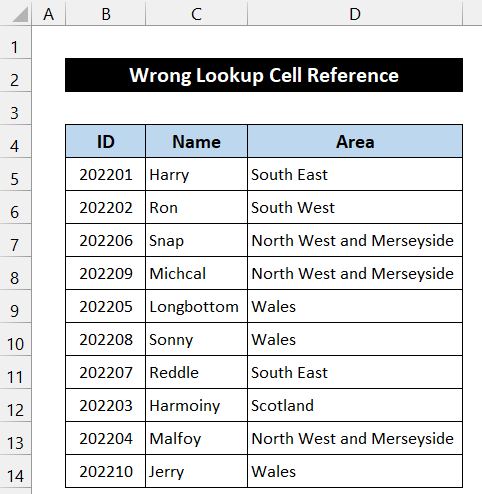
Bi vî awayî, em dikarin bêjin ku em dikarin Pirsgirêka VLOOKUP kaşkirina ku di Excel de nexebite nas bike û çareser bike.
Çareserî 7: Nirxa Lêgerînê li Stûna Herî Çep hilîne
Fonksiyon VLOOKUP nikare bi rêkûpêk bixebite heke em şaneya çepê ya dûr a databasa xweya orîjînal wekî lookup_value nenivîsin. Di vê rewşê de, fonksiyon di encamê de hin nirxa têl vedigerîne mîna wêneya jêrîn.

Nêzîkatiya rastkirina vê zehmetiyê li jêr tê vegotin:
📌 Gavên:
- Hûna D5 hilbijêrin û lookup_vaue referansa şaneyê ji C5 berbi <1 biguherînin>B5 .
=VLOOKUP(B5,Dataset!$B$4:$G$14,3,TRUE)
- Piştre, Enter bitikîne. Fonksiyon dê di şaneyê de qada me ya xwestî nîşan bide.

- Niha, du-du bikirtînin li serîkona Destana Dagirtin ji bo kopîkirina formula heta şaneya D14 .
- Pirsgirêk dê çareser bibe û hûn ê ji bo hemî karmendan nirxê bistînin.
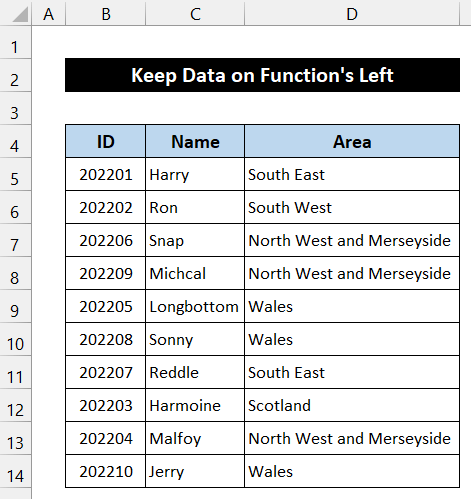
Di dawiyê de, em dikarin îdia bikin ku em dikarin pirsgirêka VLOOKUP di Excel de nexebitîne çareser bikin.
Çareserî 8: Indeksa Stûna Rast Bixe Hejmar
Zêdekirina stûnek nû dikare bibe sedema girseyek bi fonksiyona VLOOKUP . Ew column_index_num diguherîne, di encamê de, fonksiyona VLOOKUP encama xwestî vedigere. Danûstendina me bi pirsgirêkek bi vî rengî re rû bi rû maye û hemû jimar hatin 0 .

Rêya çareserkirina vê pirsgirêkê li jêr hatiye ravekirin:
📌 Gavên:
- Di destpêkê de, şaneya D5 di Bara Formulê de hilbijêre û column_index_num rast têxe.
- Di rewşa me de, hejmar_stûn_indeksa_nû 5 e. Formul dê wekî jêrîn xuya bibe:
=VLOOKUP(B5,$K$4:$Q$14,5,TRUE)
- Niha, pêl Enter bike.

- Piştî wê, du caran bikirtînin li ser îkona Destê dagirtin ji bo kopîkirina formula heta hucreya D14 .
- Hêç dê çareser bibe û hûn ê ji bo hemî saziyan qîmetê bistînin.
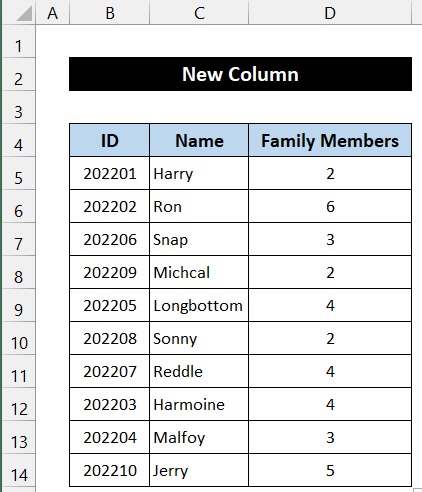
Bi vî awayî, em dikarin îdia bikin ku formula me bi awakî rast xebitî û em dikarin pirsgirêka VLOOKUP ku di Excel de nexebite çareser bikin.
Çareserî 9: Rêzkirina Tabloya Rast Hilbijêre
Kêtina an referansa table_array çewt esedemek din a ku ji fonksiyona VLOOKUP xeletiyek bi dest bixin. Di bûyerek weha de, em ê di danehevê de #N/A çewtiyek nîşan bidin. Ji ber ku fonksiyon nikare peywira xwe bi rêkûpêk pêk bîne, ji ber vê yekê em dikarin piştrast bikin ku kişandina wê jî dê nexebite. Di dosyaya me de, di tevahiya rêza hucreyan de xeletiyek bi vî rengî ya #N/A heye D5:D14 .
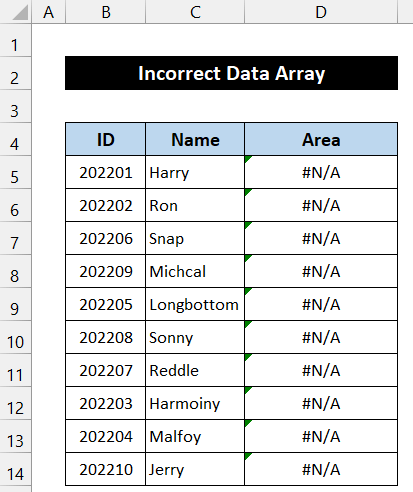
Rêbaza ji bo çareserkirina vê astengiyê li jêr hatiye dayîn:
📌 Gavên:
- Di destpêkê de, şaneya D5 hilbijêre argûmana fonksiyonê ya di Baroka Formulê de kontrol bikin.
- Piştre, fonksiyona rast bi tablo_array rast wekî jêrîn binivîsin:
=VLOOKUP(B5,Dataset!$B$4:$G$14,3,TRUE)
- Niha, bişkojka Enter bitikîne.
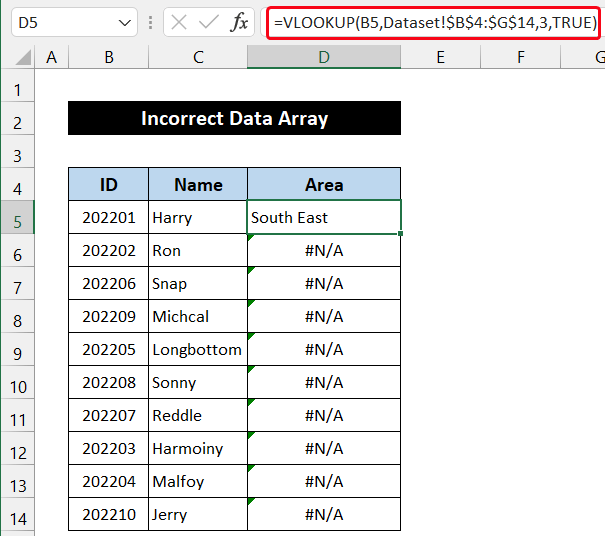
- Piştre , du caran bikirtînin li ser îkona Destêra tije ji bo kopîkirina formula nû heya şaneya D14 .
- Hûn ê hemî nirxên gerê yên xwestî bistînin. .

Di dawiyê de, em dikarin bibêjin ku teknîka me ya çareserkirina xeletiyê rast xebitî û em dikarin pirsgirêka VLOOKUP nekişînin jêr çareser bikin. di Excel de dixebitin.
Çareseriya 10: Dabeşkirina Forma Hucreya Têkildar Bikin
Carinan qalibek şaneya ku berê hatî saz kirin dikare ji me re tengasiyê çêbike dema ku em daneyan ji pelek bi navgîniya VLOOKUP-ê vediguhezînin fonksiyona . Dema ku me hewl da ku em nirxa Dahatiyê ji bo hemî karmendan bistînin, me di databasa xwe de mîna wêneyê hin nirxên nepêşbînîkirî girtin. Ev ji ber hucreya çewt pêk tê

